- Autor Abigail Brown [email protected].
- Public 2023-12-17 06:42.
- Naposledy změněno 2025-06-01 07:16.
Nízkonákladové počítače jsou nyní tak výkonné, že pokud nejste náruživý hráč nebo ve svém volném čase neupravujete video, budou snadno dostatečně výkonné na cokoli, co na ně můžete vrhnout.
S ohledem na to neuděláte chybu, když si koupíte Acer Aspire TC-895-UA91. Budete muset přidat monitor a všechny aplikace, které byste mohli chtít spouštět, ale kromě toho je to solidní nabídka, která vás nezruinuje.
Celkově nejlepší: Acer Aspire TC-895-UA91

Acer Aspire by se ve srovnání s mnoha počítači nepovažoval za výkonný počítač. Ale pokud hledáte základní stroj s dostatečným výkonem pro každodenní úkoly a ani se neblíží k tomu, abyste zruinovali peníze, bude vám to slušet.
Tento věžový počítač je dodáván se vším kromě monitoru. Několik funkcí upoutalo naši pozornost a posunulo to na vrchol: Má SSD (Solid State Drive, takže je spíše jako obří USB klíčenka s křemíkovou pamětí než rotující disk) spíše než staromódní pevný disk, takže systém by měl být citlivější, spolu s DVD přehrávačem/vypalovačkou a spoustou portů pro cokoli, co byste mohli chtít zapojit. Je to jednoduché, přímočaré, levné a zvládne to.
CPU: Intel Core-i310100 | GPU: Intel UHD Graphics 630 | RAM: 8 GB | Úložiště: 512 GB SSD
Nejlepší Dell: Dell Inspiron Desktop 3880

Tato věž Inspiron pochází z jedné z rozpočtových řad společnosti Dell a je dodávána v mnoha konfiguracích, což znamená, že si můžete koupit tak vysoko, jak vám váš rozpočet dovolí, a poté ji postupně upgradovat.
Základní konfigurace je dodávána s 1TB pevným diskem a je to spíše tradiční disk než modernější (a mnohem rychlejší) SSD, který využívá křemíkové úložiště stejně jako obří USB klíčenka. Za mírné zvýšení ceny můžete přidat SSD, ale pokud chcete upgradovat počítač, doporučujeme nejprve upgradovat procesor.
Na této věži je také mnoho portů. Získáte osm portů USB-A, ale bohužel žádný USB-C, který používá většina novějších periferií. To je jistě velký opomenutí, ale získáte také čtečku SD karet, výstupy HDMI a VGA, Ethernet a dva audio výstupy. Celkově mi to připadá jako trochu zastaralá možnost.
CPU: Intel Core i3-10100 | GPU: Intel UHD Graphics 630 | RAM: 8 GB | Úložiště: 1TB HDD
„Řada Inspiron od společnosti Dell zaujímá nulový přístup - poměr ceny a zpracování se vám bude líbit, ale některé specifikace mohou být trochu omezující.“- Jason Schneider, technický spisovatel
Nejlepší Apple: Apple Mac mini (M1, 2020)

Technický svět byl docela nadšený, když Apple opustil Intel kvůli vlastním interním čipům. Pak byl technologický svět docela nadšený, když tyto čipy, M1, překonaly mnoho dostupných čipů Intel.
Pokud nejste nastaveni na používání Windows, tento Mac vás vůbec nezklame. Náš recenzent Jeremy uvedl, že jednotka zvládla každý kancelářský úkol, který na ni vrhl, aniž by se zahřála nebo se roztočil ventilátor. Ve skutečnosti jsme z tohoto stroje tak nadšení, že vám řekneme pouze o nevýhodách.
Po zakoupení jej nelze upgradovat, nemá mnoho portů a není dodáván s klávesnicí, myší ani monitorem. Pokud máte tyto komponenty ze svého starého nastavení, je to skvělý stroj za dobrou cenu. Pokud si stále musíte koupit tyto další kusy, dostane se na dražší stranu (z pohledu Apple je to levný stroj, pravděpodobně ne váš). Tento Mac mini si opět poradil se vším, co jsme nahodili, a přitom je v docela nenáročné krabici.
CPU: Apple M1 | GPU: Integrovaný 8jádrový GPU | RAM: 8 GB | Úložiště: 256 GB SSD
Mac Mini, první stolní počítač Apple s čipem M1, je působivý hardware. CPU M1 je vybaveno osmi jádry, včetně čtyř výkonových a čtyř efektivních jader, a stejný čip obsahuje také osmijádrový GPU. Při provádění testu Cinebench s jedním jádrem však M1 Mac mini dosáhl skóre 1 521, což je druhé nejvyšší skóre, které Cinebench v historii zaznamenal. Během herního benchmarku dosáhl také slušných 60,44 snímků za sekundu. Mnoho aplikací pro zvýšení produktivity běží dobře na překladatelském softwaru Rosetta 2, ale bohužel neexistuje žádný Bootcamp pro spuštění systému Windows. Pokud však potřebujete pouze Mac, je to skvělá věc. - Jeremy Laukkonen, produktový tester
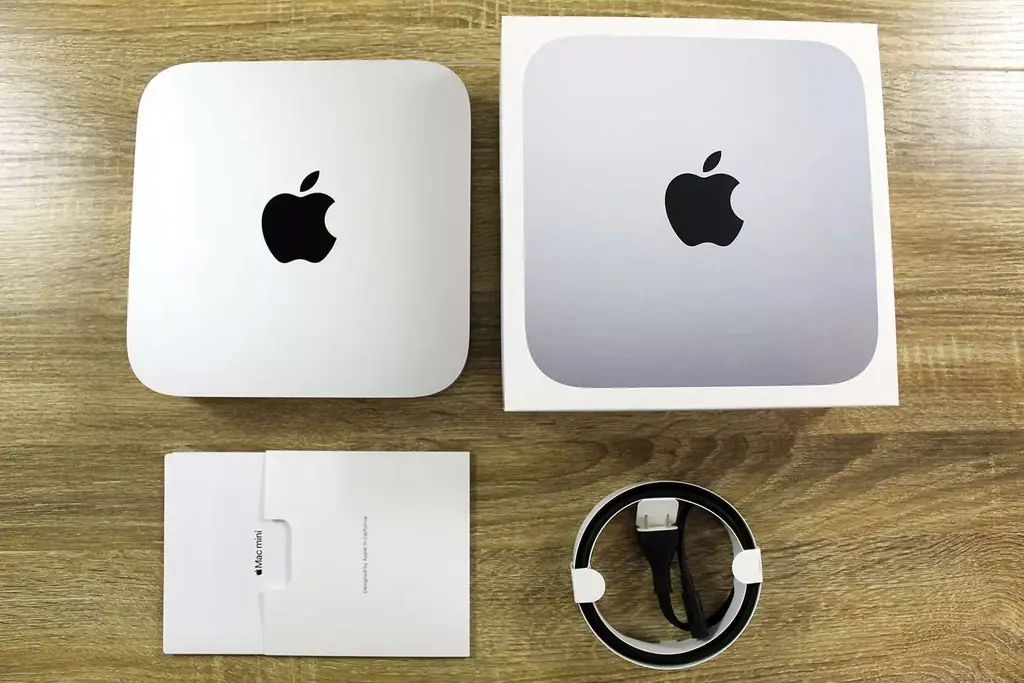
Nejlepší Chrome OS: Acer Chromebox CXI3

Tento počítač je trochu těžké vysvětlit. Neběží na něm Windows, MacOS ani Linux. Místo toho běží ChromeOS, operační systém Google založený na prohlížeči. Pokud žijete převážně na webu (což upřímně řečeno většina z nás), tento stroj může dost pravděpodobně splnit vaše potřeby. ChromeOS je také systém, který používá strašně moc škol, takže by to mohla být skvělá volba, pokud máte děti (nejméně proto, že vám budou moci ukázat, jak to funguje)
Jednou specifikací, kterou jsme nemilovali, bylo mít pouze 64 GB offline úložiště - takže budete muset pohodlně ukládat všechna svá data online, nikoli na svém vlastním počítači. ChromeOS však činí tento proces pro uživatele téměř neviditelný, takže se o něj opravdu nemusíte starat.
CPU: Intel Core i3-8130U | GPU: Intel UHD Graphics 620 | RAM: 8 GB | Úložiště: 64 GB Flash Solid State
Acer Chromebox CX13, navržený tak, aby zmizel v pozadí, je šest palců vysoký a jen asi palec a půl tlustý. Má integrovanou grafickou kartu, takže se hodí na sledování videí a občasné hraní her. V benchmarkovém testování tento konkrétní model neskóruje tak dobře jako konfigurace vyšší úrovně s čipy i5 nebo i7, ale čip i3 stále získal slušné známky. Přiložená kombinace klávesnice a myši je kvalitní a pohodlně se používá. - Erika Rawes, testerka produktů

Na prvním místě našeho seznamu jsou dva výběry: Acer Aspire (zobrazit na Amazonu), pokud jste v kempu Windows, a nový Mac mini s M1 (zobrazit na Best Buy), pokud jste v Mac tábor. Aspire má spoustu toho, co budete potřebovat, abyste mohli začít, ale mějte na paměti, že to není herní počítač. Mac mini je jedním z nejrychlejších Maců, které jsme používali, ale budete si muset vzít klávesnici, myš a monitor (což může skutečně zvýšit vaše náklady).
O našich důvěryhodných expertech
Alan Bradley je hlavní technický redaktor pro Dotdash a vedoucí obchodu pro Dotdash. Do společnosti nastoupil v září 2019 a je zkušeným kulturním a technologickým spisovatelem/editorem se zkušenostmi v žurnalistice a zpravodajství.
Jason Schneider má titul v oboru hudební technologie a komunikace na Northeastern University. Téměř 10 let píše pro technické weby a přináší ještě více let zkušeností se spotřební elektronikou.
Jeremy Laukkonen se zabývá spotřebitelskými technologiemi a gadgety pro Lifewire od roku 2019. Dříve pracoval pro automobilový blog, psal pro významné odborné publikace a spoluzaložil startup s videohrami.
FAQ
Jak si vybíráte stolní PC?
Rozpočet bude vždy důležitým faktorem, ale abyste ze svých peněz při výběru nejlepšího stolního počítače vytěžili maximum, musíte vzít v úvahu, jak jej budete primárně používat. Pro domácí kancelář by měl být prioritou kompetentní procesor a dostatek úložiště, zatímco herní zařízení potřebuje výkonné vyhrazené úložiště GPU a SSD, které vám pomůže zkrátit čas, který strávíte zíráním při načítání obrazovek.
Jak často byste měli upgradovat svůj počítač?
Pokud často nevyměňujete nové komponenty, většina uživatelů zjistí, že nový stolní počítač by měl vydržet někde pět let, než bude hardware zastaralý. Zatlačte příliš daleko za tuto hranici a zjistíte, že váš počítač začíná bojovat se stále náročnějším softwarem, zejména u aplikací, které obecně nejvíce zatěžují počítače, jako jsou hry.
Jaké jsou stolní počítače ve srovnání s notebooky?
Hlavním rozdílem mezi stolními počítači a notebooky je kompromis mezi výkonem a přenosností. Téměř všeobecně získáte lepší výkon za dolar ze stolního počítače, zatímco notebook vymění koňskou sílu za kompaktní šasi, které lze snadno vzít na cesty. I když určitě existují notebooky postavené na mocném hardwaru, který je schopen konkurovat všem, kromě těch nejvýkonnějších stolních počítačů, bývají absurdně drahé (a často se blíží kategorii „musclebook“, která ubírá na přenositelnosti pro výkonnější komponenty).
Na co se zaměřit u levného stolního počítače do 500 $
Vše v jednom
Většina levných počítačů, které se pohybují pod hranicí 500 $, není dodávána s monitorem a přidání i malého může skončit narušení rozpočtu. All-in-one PC jsou výjimkou, protože jsou to doslova monitory, které mají veškerý potřebný počítačový hardware přímo vestavěný.
Porty a připojení
Výrobci vždy skoncují s úsporami na cenově dostupných počítačích, aby vám ušetřili peníze. Možná budete mít problém najít počítač do 500 USD s porty USB-C, ale existuje spousta možností, které zahrnují více připojení USB 3.1, vestavěné Wi-Fi, Bluetooth a další.
Upgradovatelnost
Skvělá věc na nákupu levného desktopu je, že máte možnost později upgradovat většinu komponent. Pokud chcete možnost nainstalovat grafickou kartu, SSD, další porty USB nebo cokoli jiného, vyhledejte počítač, který má vestavěnou skříň ATX tower. Pokud použijete all-in-one nebo mini PC, budete mít s upgradem větší potíže.






